Как сделать активную кнопку на видео [Call To Action]

Привет, всем. В этой статье расскажу, как сделать активную кнопку в видео Youtube, иначе её называют CTA. При этом надо отметить, что Call To Action — отличный способ получения дополнительной прибыли со своего канала, так как кнопка со ссылкой активно побуждает зрителя сделать переход, например, на внешний сайт, лендинг с партнёрским товаром, на подписные страницы или совершить подписку на ваш канал.
Оглавление:
- Примеры CTA с Youtube.
- Как сделать кнопку с ссылкой в видео.
- Размещаем видео на канале и добавляем аннотацию.
- Видео по теме.
Примеры реализации кнопки Call To Action
В статье «Как сделать интерактивное меню для видео Youtube» уже приводился пример создание активных кнопок в виде большого баннера-меню в конце видео. Сегодня сделаем мини-баннер и протянем его через весь видеоролик в программе Camtasia studio. Установим аннотацию с внешней ссылкой «Рамка», при клике по которой и будут совершаться целевые переходы.
Реальные примеры с Youtube.
- 1. Баннер протянут по всей длине видеоролика. На мой взгляд, неудачный вариант).
- 2. Баннер с кнопкой появляется в конце видео.
- 3. Call To Action располагается справа на протяжении всего видеоролика.
Цвет, текст Call To Action
Примеров реализации Call To Action в видео существует достаточно много, главное, это проявить творческий подход при её создании, продумать размер, цвет, шрифт, время и место расположения.
Что касается цвета кнопки, то хорошо себя зарекомендовал «волшебный» оранжевый с зелёной стрелочкой, но с уверенностью сказать, что в ваших видео он хорошо будет работать нельзя — нужно тестировать.
Лучший совет — это руководствоваться здравым смыслом, а значит, добавить кнопку с текстом, сохранить видео у себя на компьютере. Через несколько часов вернуться к этому вопросу и просмотреть готовый вариант. Хочется ли вам самому кликнуть по кнопке? Главное, чтобы активная кнопка привлекала внимание и органично выделялась на фоне видеоролика.
Следующий шаг — это написать призыв по формуле ODC: лаконичное описание, возможно ограничение и призыв Action (куда нажать?). Текст описания зависит от цели, товара или услуги, которую вы предлагаете. Возможно, вы выделите эксклюзивность товара, бренд, бонусы, цену, бесплатность, акцию, скидку или напишите текст в виде вопроса — «Продвигаете партнёрки? Это вам. Жмите», «Работаете в сфере лидогенерации? Подключайтесь.», «Скачайте бесплатно» или другие призывы.
Ваша задача определить фишки, выгоду и продемонстрировать их на баннере.
Единственное, старайтесь писать правду, не преувеличивайте, откажитесь от слов в превосходной форме и неконкретных текстов: самый лучший, высококлассный, большой опыт, профессиональный, гибкие скидки и другие. Будьте точны и лаконичны, креатив тоже не всегда работает хорошо). Все эти моменты будут влиять на CTR — кликабельность.
Как разместить активную кнопку в видеоролике
- 1. Делаем активную кнопку в программе Adobe Photohop или удобным для вас способом. Пример.
- 2. Размещаем кнопку в готовом видеоролике перед размещением на Youtube.
- 3. Для этого сначала добавляем видео, потом изображение с CTA в программу Camtasia studio > "Импорт файлов". Дальше нажимаем на изображение правой кнопкой мыши, выбираем добавить на дорожку КВК.
- 4. Задаём время появления готового баннера в видео и исчезновение.
- Что касается дополнительных визуальных эффектов, то можно добавить эффект «Тень», изменить размер кнопки CTA, поэкспериментировать с местом расположения. Есть возможность выбрать показ кнопки на протяжении всего ролика — достаточно растянуть изображение по всей длине видео. Экспериментируйте.
Добавляем аннотацию на кнопку CTA
- 1. Когда видео уже готово для публикации на хостинге, то смело размещайте его на Youtube.
- 2. Переходите в творческую мастерскую и как обычно нажимаете Изменить = > Установить аннотацию.
- 3. Из предложенного списка аннотаций выбираете «Рамка», пишите дополняющий текст, выбираете заливку рамки. Располагаем рамку вокруг активной кнопки.
- 4. Остаётся связать ваш баннер с выбранной целью баннера. Для этого надо нажать на «Ссылка» и вписать Url страницы, куда будет перенаправляться зритель, кликнувший по ссылке. Сохранить. Читайте: «Аннотации в YouTube».
Дополнительно смотрите видео по теме с примерами.
Статьи по теме Youtube:
- Как заработать на YouTube [YouPartnerVSP]
- Как правильно подписаться на канал YouTube.
- Как массово редактировать описания к видео Youtube.
- VidIQ идеальное расширение для Youtube.
- Как сделать картинку в картинке в видео.
Лучший способ поблагодарить автора. Спасибо.



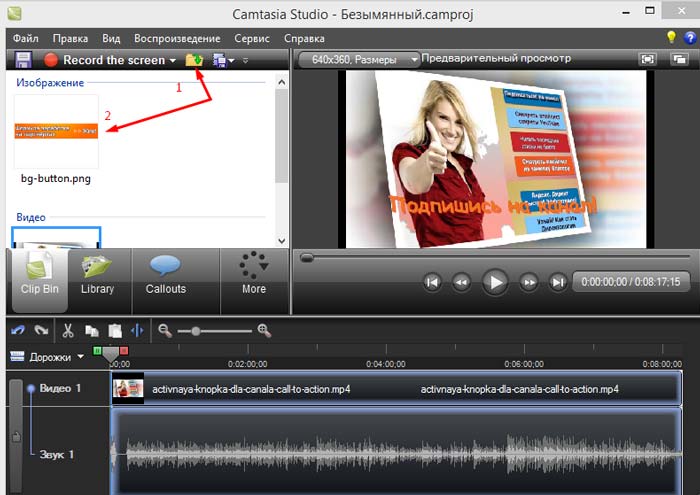
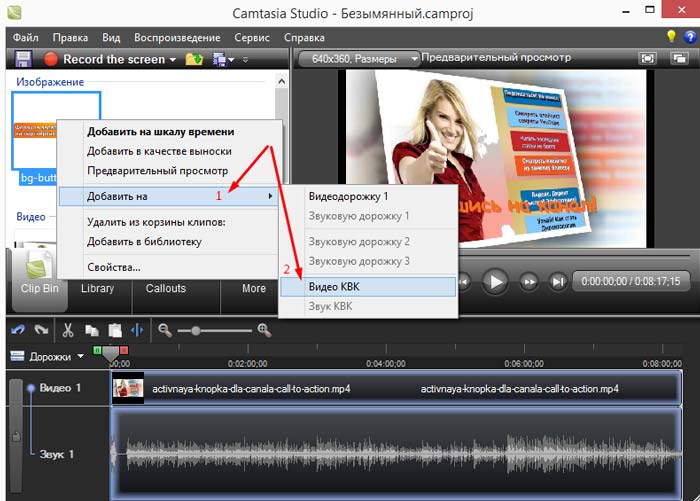
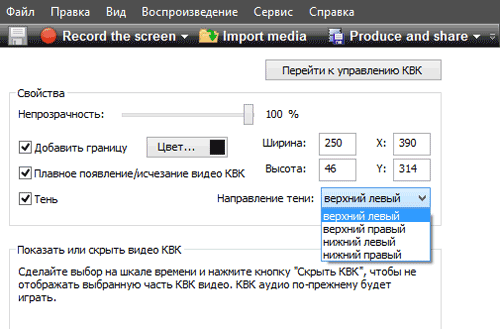


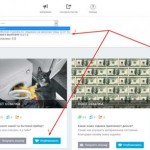
Спасибо! Нужная информация! В следующих видео потренируюсь!
Хорошо, Галина. Я рада, что информация пригодилась. Тренируйтесь, у вас всё получится 😉
Оля, как то недавно посмотрела свое видео с другого компьютера. Мне просто интересно стало, как оно выглядит в глазах всех пользователей. И вот, что я заметила. Добавлю, что мои видео подключены к монетизации компании AIR. Так вот они столько «нашпиговали» в мое видео своей рекламы. Я подписывала с ними соглашения. Да там иначе и не подключат. Все это понимают, кто хочет получать денежку за просмотры. И эта кнопка, про которую ты в статье пишешь, не перебор ли это? Всплывают аннотации, реклама, ссылки на сайт и так далее. Если честно видео нормально посмотреть нельзя. Вот такой вопрос у меня.
Рита, привет. Выбор в данном случае за тобой. Ты же сама вставляешь дополнительные аннотации с ссылкой на сайт, можешь от них отказаться в пользу одной кнопки с переходом, например, на партнёрский продукт, если делаешь его обзор. CTA можно сделать аккуратно, выбрать место на видео, где оно не мешает просмотру основного ролика. Я не призываю всем и во все видео их добавлять. Но, если это видео с обзором товара в интернет-магазине или инфокурса, то вполне такая кнопка будет уместна. Если ты смотришь зарубежные видео, то могла заметить, что там блогеры таким способом защищают свои видео от использования их на других каналах и размещают на них название своего бренда. Применений их может быть масса... всё зависит от задач 😉
Оля, привет. Полезная информация, попробую на своем канале. Давно хотел сделать нечто подобное с призывом на подписку.
Максим, я уверена, что ты найдёшь вариант правильного применения CTA, тем более, что у тебя есть замечательный авторский курс «Как создать блог», который можно рекламировать в твоих видео 😉
Точно, как раз для этого и думал попробовать. Спасибо, Оля К тому же реализация совсем не сложная.
К тому же реализация совсем не сложная.
Сложная информация в качестве исполнения, но порой — нужная.
Думаю, что в некоторых видео можно поставить такую кнопку!
Вячеслав, если попробовать сделать, то справится любой человек). В принципе, подготовить кнопку и установить на видео несложно.
Полезные советы. Ну а с оформлением нужно экспериментировать. Ведь никто не может сказать, что подойдет именно для вашего видео.
Все время восхищаюсь программой Camtasia studio. С одной стороны это довольно таки не сложная программа, а с другой, так много можно в ней сделать. Тоже смотрел бесплатный курс по камтазии и видел как просто можно вставить практически хоть что в видео, в том числе и ссылку.
Да, Александр, Камтазия замечательная программа, а её возможности надо изучать и применять). Я если есть свободное время, то изучаю, потихоньку применяю, не всё получается, но стараюсь.
Спасибо, сделал кнопочку-)))
Такие кнопки хорошо работают если их правильно размещать, а главное не переусердствовать.
Спасибо за информацию.Как всегда, все точно и по делу.